Outlookの下書きメールが消えた?保存した未送信メールが表示されない場合の見つけ方
マイクロソフトのメールソフトOutlookで下書きメールを未送信のまま保存し、再度開こうとすると、下書きのメールボックスから消えてしまうことがあります。
保存した未送信の下書きメールが見つからない場合に、保存されている場所を紹介します。
Outlookで下書きしたメールが見つからない!
Outlookでメールを書いていると、全部書ききらずに、下書きのまま保存することがあります。
送信するタイミングを調整するため、メールの文章は完成しているけど、未送信で保存しておくこともあります。
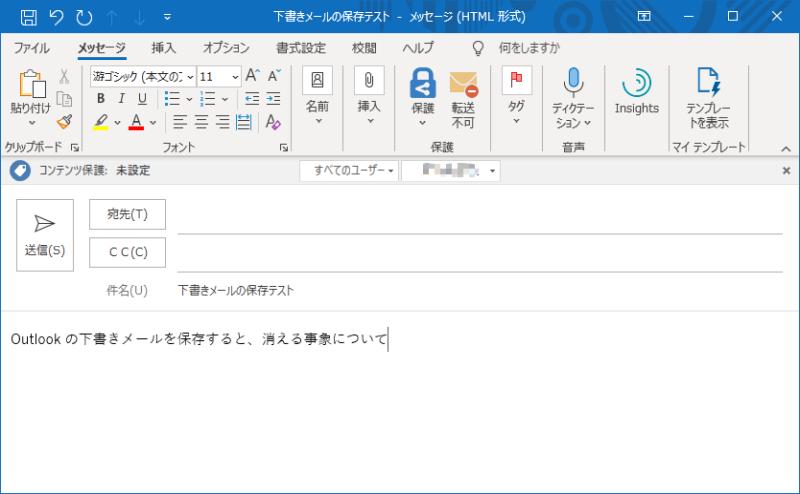
しかし、下書きのメールを送信するために、Outlookの下書きフォルダを確認すると、保存していたはずの下書きメールが見つからないことが時々起こります。
下書きメールの保存に失敗したと判断するも
1回目にOutlookで下書きしたメールが見つからない場合は、下書きメールが上手く保存できていなかったと判断します。
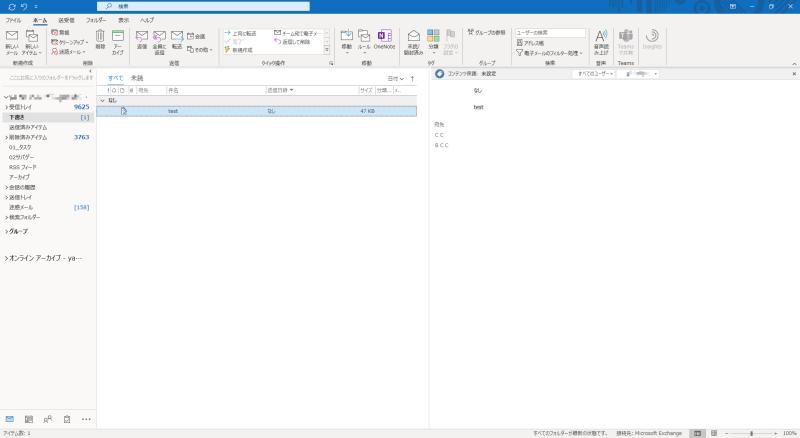
下書きメールが見つからないので、手間ですが、書いた内容を思い出しながら、メールを再び書きます。
しかし、下書きしたメールがOutlook上で見つからない事象が何度か起きると、おかしいと感じます。
実は下書きメールの保存に失敗したわけではなく、表示場所の問題です。
Outlookの下書きが表示されない場合の解決方法
Outlookの下書きメールが表示されない場合、どこで表示されるのか紹介します。
実はOutlookの下書きフォルダには2種類のタブが用意されています。
- すべて
- 未読
通常の下書きフォルダを開いた際には、「すべて」のタブが表示されるようになっています。
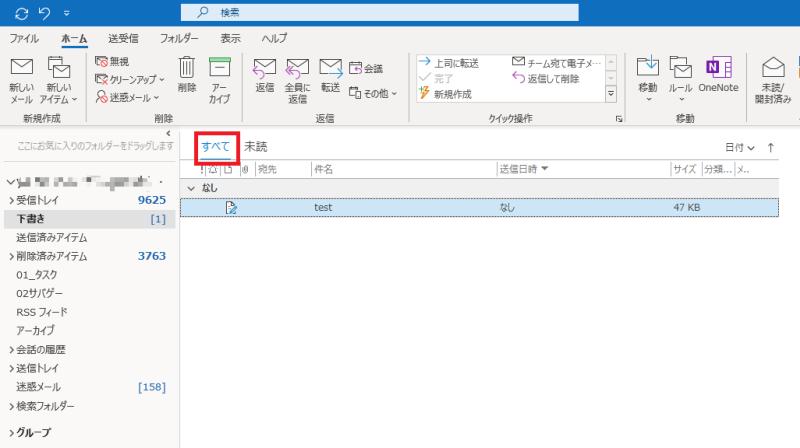
下書きメールの「未読」というのが分かりにくい概念ですが、新しく作成し、下書きのまま保存したメールは未読というステータスになります。
本来であれば、「すべて」にはあらゆる下書きメールが含まれているはずです。
けれども、実は下書きした後に保存したメールが「未読」タブにのみ表示されることがあります。
そのため、Outlookの下書きフォルダで、保存した下書きメールが見つからない場合は、タブを「すべて」→「未読」に切り替えると表示されます。
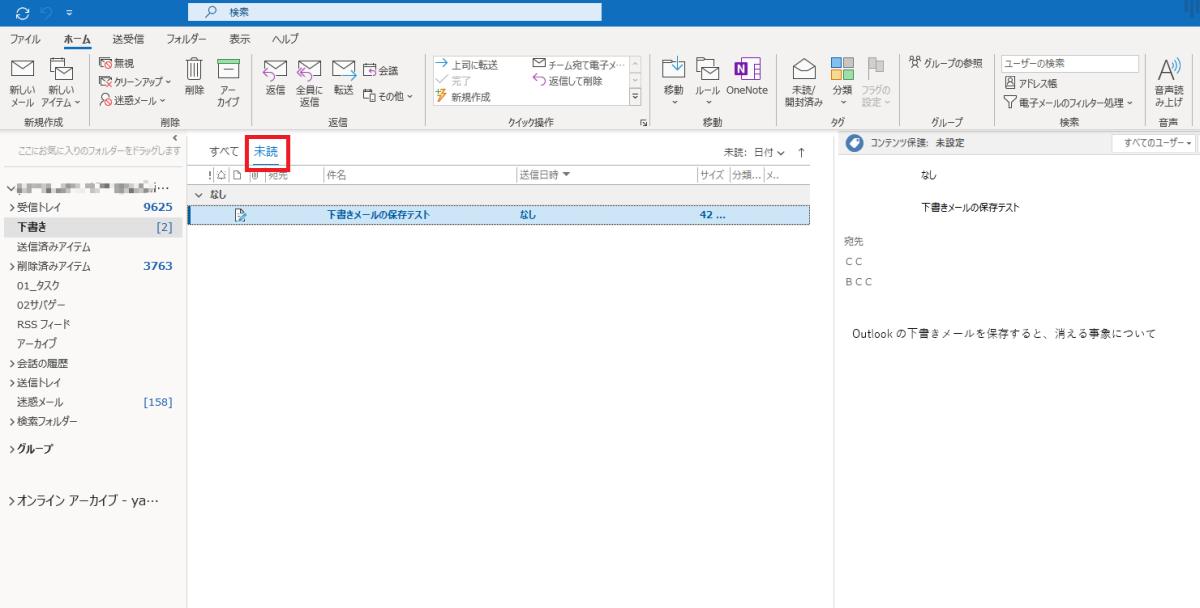
実際には下書きメールはきちんと保存されているので、タブを切り替えることでメールを発見でき、書き直しを防ぐことができます。
下書きフォルダの「すべて」に表示されないのはなぜ?
Outlookの下書きフォルダ「すべて」のタブの表示は、本来下書きのメールがすべて表示されるはずです。
通常の場合は、下書きメールは下書きフォルダに表示されるようになります。
しかし、現状のOutlookでは、初回の下書きメールは「未読」に分類されてしまい、「未読」タブでしか表示されないケースが起こります。
Outlookの挙動としては正しくないように推測されますが、今の仕様では「すべて」で表示されないことを留意しておく必要があります。
まとめ・終わりに
今回、Outlookで下書きメールを送信せずに保存した後に、下書きフォルダに表示されず、消えてしまう事象を紹介しました。
実は下書きフォルダには存在しているのですが、デフォルトの「すべて」には表示されず、「未読」に表示されます。
初めて書いた下書きメールでは、未読というステータスに分類され、下書きフォルダで「未読」タブに切り替える必要があります。
Outlookの下書きメールが未読になる挙動を覚えておくと、下書きメールが見つからずに書き直しせずに済みます。
下書きメールが見つからない場合は、Outlookの下書きフォルダで「未読」タブに切り替えることを留意しておきましょう。
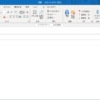

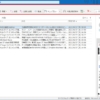
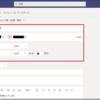
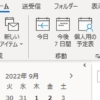
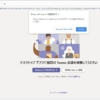
















ディスカッション
コメント一覧
まだ、コメントがありません